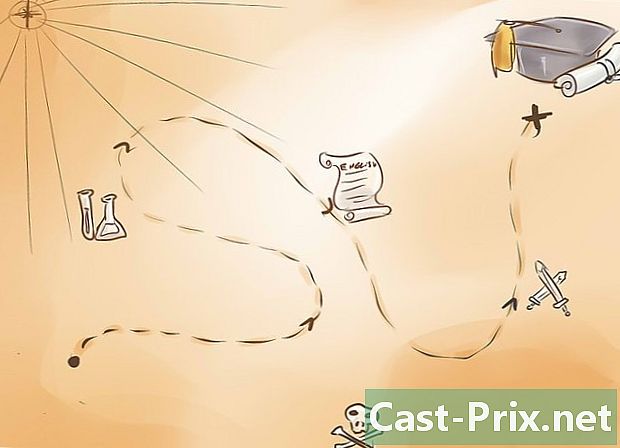So partitionieren Sie eine SD-Karte
Autor:
Robert Simon
Erstelldatum:
21 Juni 2021
Aktualisierungsdatum:
1 Juli 2024

Inhalt
- Stufen
- Methode 1 Partitionieren Sie eine SD-Karte auf einem Windows-Computer
- Methode 2 von 4: Partitioniere eine SD-Karte auf einem Mac
- Methode 3 von 3: Partitioniere eine SD-Karte auf einem Android-Gerät
Durch das Partitionieren einer SD-Karte können Sie bestimmte sensible Daten auf der Karte schützen und sichern sowie ein Backup von Programmen und Betriebssystemen erstellen. Die Partition kann auch die Leistung Ihres Computers oder Geräts verbessern. Sie können SD-Karten von einem Windows- oder Mac-Computer oder von einem Android-Gerät aus partitionieren.
Stufen
Methode 1 Partitionieren Sie eine SD-Karte auf einem Windows-Computer
- Stecken Sie die SD-Karte oder die Adapterkarte in den USB-Anschluss Ihres Computers.
-

wählen Start dann Systemsteuerung. Sie erreichen das Fenster Systemsteuerung. -

Wählen Sie die Option aus System und Sicherheitdann Verwaltungstools. -

Dann wählen Sie Computerverwaltung. Die Computerverwaltungsanwendung wird gestartet und auf dem Bildschirm angezeigt. -

wählen Datenträgerverwaltung links unter der Option Lagerung. -

Klicken Sie mit der rechten Maustaste auf den Namen der SD-Karte und wählen Sie Neues einfaches Volumen. -

Klicken Sie auf folgende im Assistenten des neuen Volumes, der auf dem Bildschirm angezeigt wird. -

Geben Sie die gewünschte Größe für Ihre Partitur ein und klicken Sie auf folgende. -

Wählen Sie einen Buchstaben aus, der Ihre Punktzahl darstellt, und klicken Sie auf folgende. -

Geben Sie an, ob Sie die neue Partition formatieren möchten, und klicken Sie dann auf folgende. -

Klicken Sie auf fertig. Die SD-Karte wird nun partitioniert.
Methode 2 von 4: Partitioniere eine SD-Karte auf einem Mac
-

Stecken Sie die SD-Karte oder die Adapterkarte in den USB-Anschluss Ihres Computers. -

Gehen Sie zum Ordner "Programme" und wählen Sie die Option aus Dienstprogramme. -

wählen Festplatten-Dienstprogramm. -

Klicken Sie auf den Namen der SD-Karte in der linken Seitenleiste von Festplatten-Dienstprogramm. -

wählen Trennwand an der Spitze von Festplatten-Dienstprogramm. -

Klicken Sie auf das Dropdown-Menü unter Aktuelle LautstärkeWählen Sie dann die Anzahl der Partitionen, die Sie auf der SD-Karte haben möchten. -

Klicken Sie auf jede Partition und wählen Sie einen Namen, ein Format und eine Größe für jede Partition aus.- Wenn Sie die SD-Karte als Startdiskette verwenden möchten, wählen Sie Optionendann Partitionsanleitung.
-

Klicken Sie auf anwendenDie SD-Karte ist jetzt partitioniert.
Methode 3 von 3: Partitioniere eine SD-Karte auf einem Android-Gerät
Achtung! Für diese Methode muss Ihr Gerät gerootet sein.
-

Überprüfen Sie, ob sich die SD-Karte in Ihrem Android-Gerät befindet. -

Gehen Sie auf Ihrem Android-Gerät zum Google Play Store. -

Suchen Sie die ROM Manager-Anwendung und laden Sie sie von ClockworkMod herunter.- Sie können den ROM Manager auch aus dem Google Play Store herunterladen.
-

Starten Sie die ROM Manager-Anwendung nach der Installation. -

Drücken Sie Partitionieren Sie die SD-Karte. -

Wählen Sie die gewünschte Größe für Ihre Partitur in der Nähe der Option Größenerweiterung. -

Wählen Sie einen Wert in der Nähe der Option Swap Größe, wenn du willst. Die Auslagerungsgröße ist die Menge an Megabyte, die für den Cache-Speicher verwendet werden kann, um RAM für andere Programme freizugeben. -

Drücken Sie Ok. Ihr Android-Gerät wechselt in den Wiederherstellungsmodus und die SD-Karte wird partitioniert. -

Wählen Sie die Option zum Neustarten des Geräts, wenn Sie dazu aufgefordert werden. Ihre Karte ist jetzt partitioniert.

- Sichern Sie die Daten von der SD-Karte auf Ihrem Computer, der Cloud, Ihrem Telefon oder einem anderen Speichergerät, bevor Sie eine neue Partition erstellen, da durch das Partitionieren einer SD-Karte Daten von der Karte gelöscht werden.